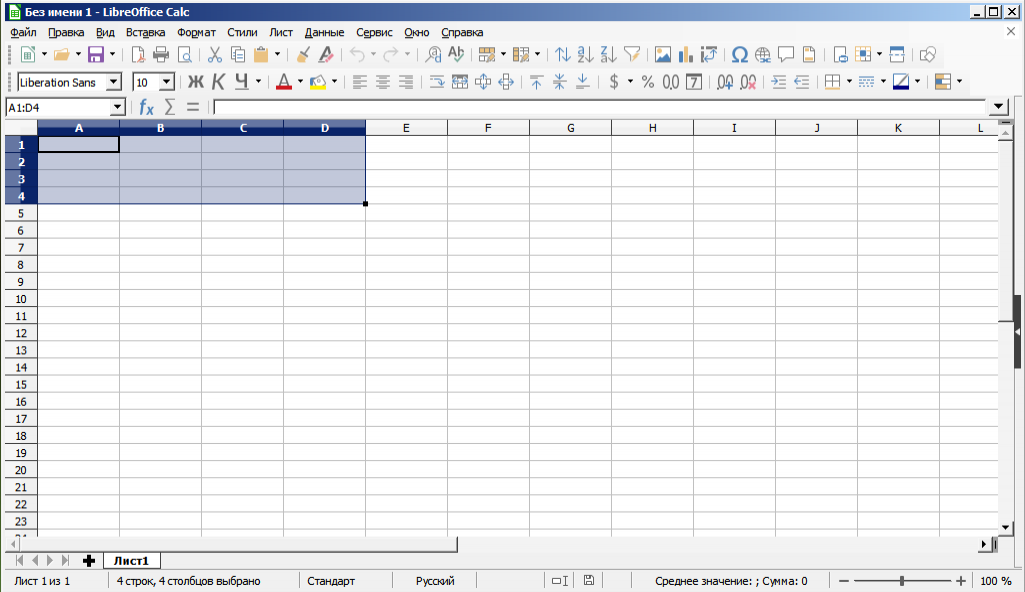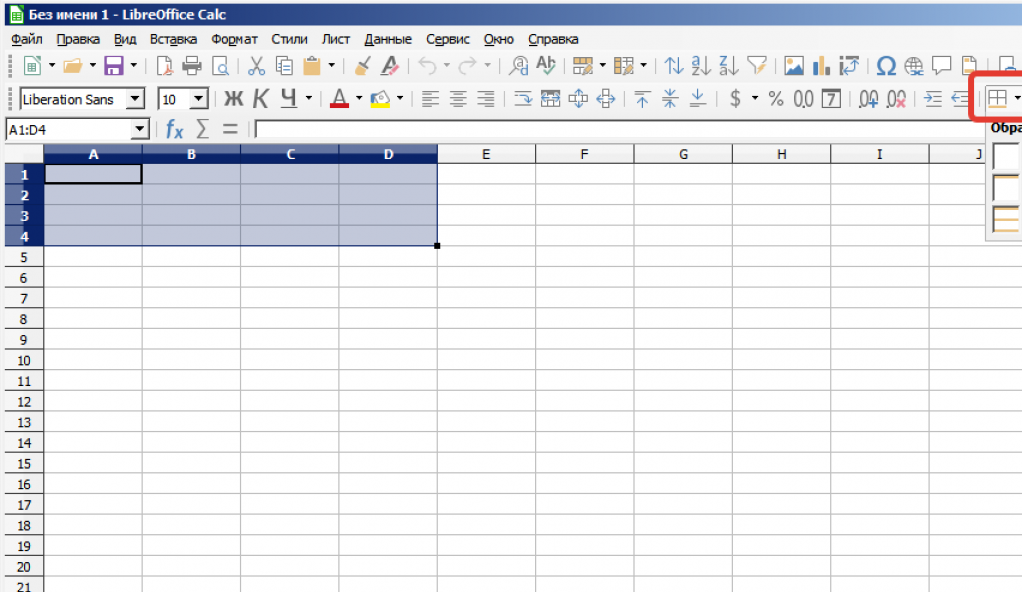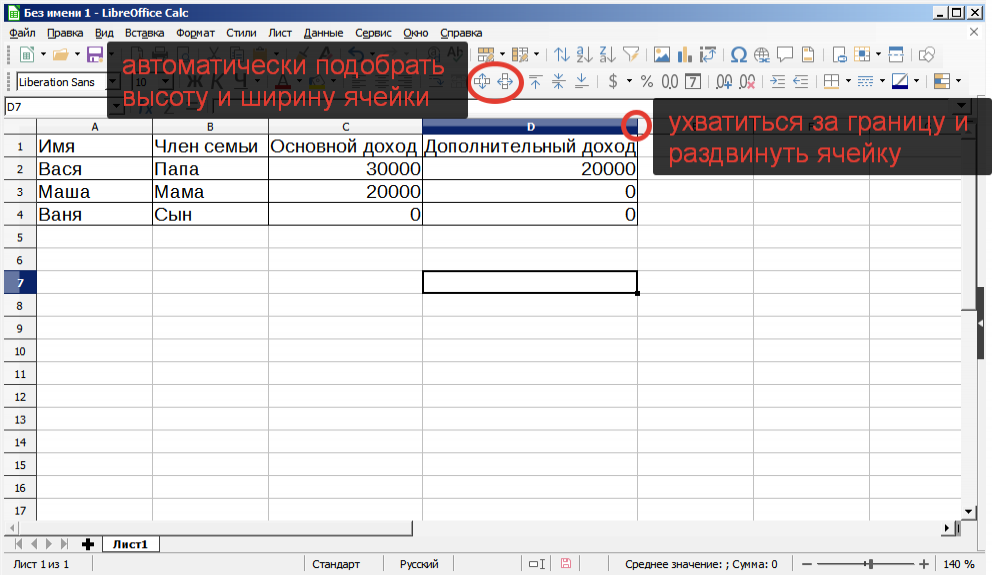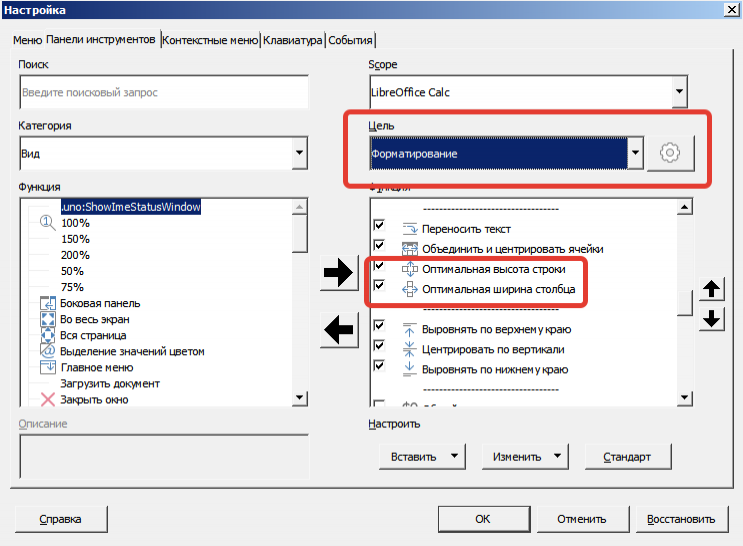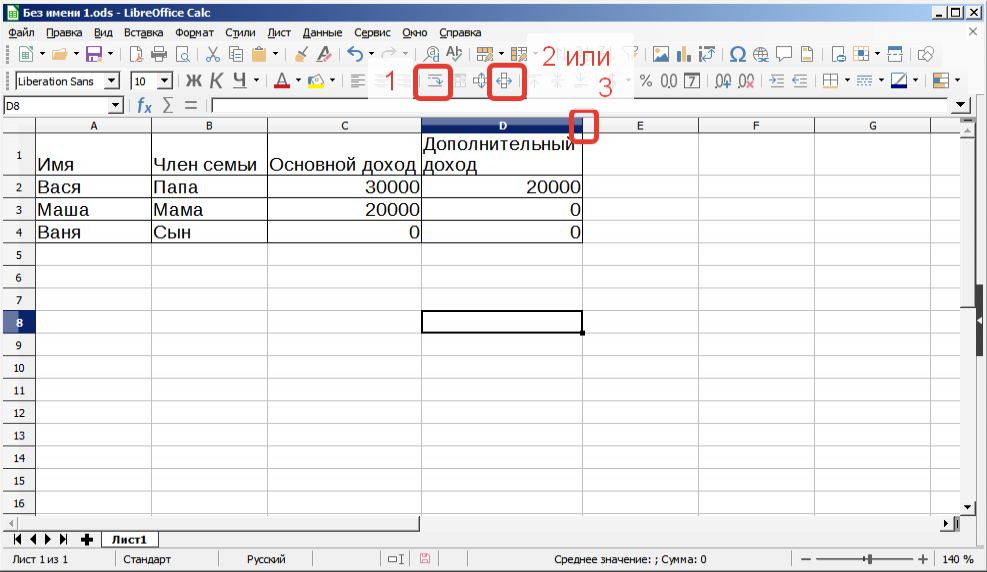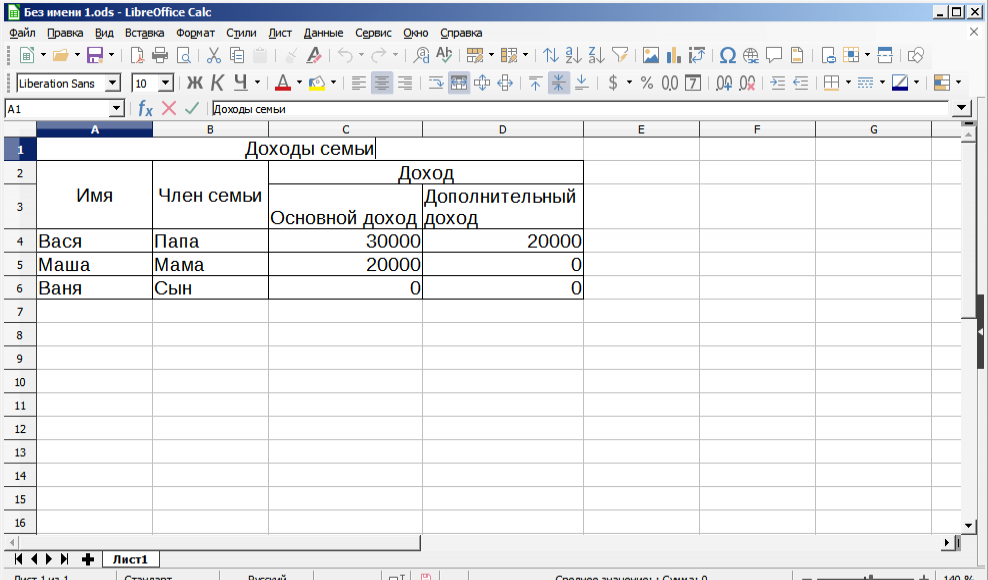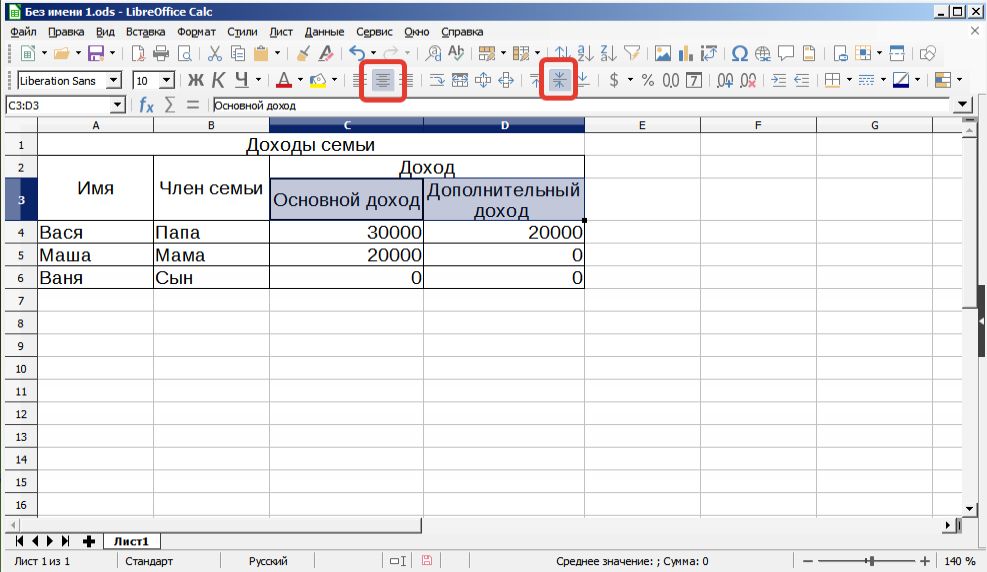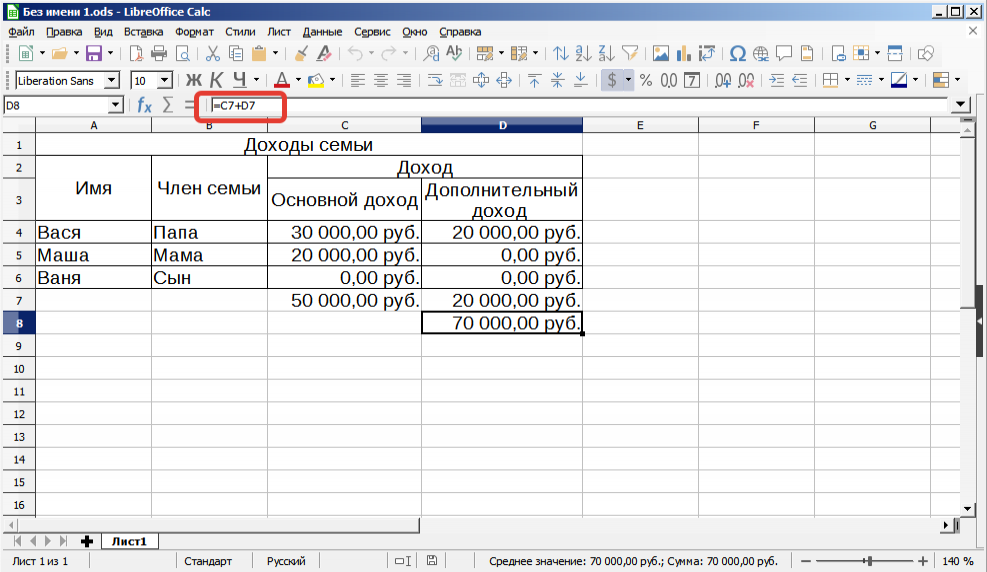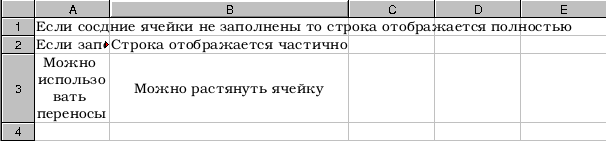В этом материале научимся создавать простейшие таблицы в LibreOffice Calc. Научимся обрамлять ячейки, добавлять строки и столбцы, объединять и разделять ячейки, создавать простейшие формулы, разберёмся с основными форматами данных в ячейках.
В одной из своих предыдущих статей, посвящённых вставке объектов в LibreOffice Writer, я создавал простенькую таблицу для расчета дохода семьи из 3-х человек. Давайте воспроизведём её в Calc.
Обрамление ячеек в LibreOffice Calc
В нашей таблице будет 4 колонки: имя, член семьи, основной доход, дополнительный доход. Количество сток будет равно количеству членов семьи, плюс ещё одна для шапки таблицы.
Начнём с того, что обведём рабочую область планируемой таблицы рамочкой, чтобы при печати каждая ячейка была отделена от другой.
Запустите Calc, поставьте курсор в ячейку А1 и перетащите удерживая левую кнопку мыши так, чтобы выделилась область 4х4 ячейки.
Нажмите кнопку Обрамление и выберите вариант, где прорисованы все линии. При нажатии кнопки Обрамление отображается панель, на которой можно выбрать тип обрамления. Попробуйте каждый, для отмены не забывайте использовать CTRL+Z.
Ширина строки, высота столбца в LibreOffice Calc
Заполним таблицу данными.
Если текст не умещается в ячейке, то её можно раздвинуть двумя способами:
- потянуть за границу столбца или строки;
- с помощью кнопок Оптимальная высота строки или Оптимальная ширина столбца.
Добавляем нужные кнопки на панель
Если у вас нет кнопок, то их можно добавить. Щёлкните правой кнопкой мыши по панели, в которую хотите добавить кнопки, выберите «Настройка панели инструментов».
Внимание, для каждой панели существует свой набор кнопок, который открывается по умолчанию и указан в строке «Цель». На любую панель можно поместить любые кнопки, достаточно поменять «Цель».
Для перемещения кнопок внутри панели используйте стрелки вверх, вниз в окне справа.
Перенос по словам в LibreOffice Calc
Столбец «Дополнительный доход», теперь слишком широкий, это связано с тем, что у нас не настороин перенос по словам, когда текст располагается в столбик.
Смотрите www.cognac-whisky.ru виски 55 лет выдержки цена.
Щёлкните ячейку «Дополнительный доход» и нажмите кнопку «Переносить текст», а затем «Оптимальная ширина» или потяните за границу столбца.
Теперь можно писать сколь угодно длинный текст. Ячейка и строка будут автоматически расширяться вниз.
Добавление строк и столбцов в LibreOffice Calc
Давайте добавим заголовок и ещё одну строку «Доходы» в шапку таблицы. Для выполнения этой операции нужно добавить строки выше таблицы. Щёлкаем левой кнопкой мыши первую строку и нажимаем кнопку «Вставить строку выше»:
Делаем это 2 раза, чтобы вставить 2 строки. Изучите возможности меню Строка. Можно вставить строку ниже или выше той ячейки в которую установлен курсор. Удалить строку, и т.д.
Столбцы можно добавить аналогичным образом, нажав на соседнюю кнопку «Столбец»
Объединение и разбитие ячеек в LibreOffice Calc
Мы добавили две строки выше. Используем первую для заголовка. Обычно заголовок располагается посередине, но нам это не позволят сделать ячейки. Нужно их объединить. Выделите четыре ячейки в первой строке (А1 — D1) и нажмите кнопку объединить ячейки.
Уберём обрамление.
Разбить ячейки можно выделив объединённые и нажать на туже кнопку «Объединить ячейки».
Впишите название таблицы: «Доходы семьи», объедините ячейки A2-A3, B2-B3, C2-D2. Впишите в последнюю слово «Доход».
Должно получиться как на скриншоте ниже:
Положение (выравнивание) текста в ячейке
Выравним положение текста в ячейках «Основной доход» и «Дополнительный доход». Выделите эти ячейки, затем нажмите кнопки «Выравнивать по центру» и «Центрировать по вертикали».
Формат ячеек в LibreOffice Calc
Если нажать на любую ячейку правой кнопкой мыши, и выбрать «Формат ячеек» в выпавшем меню, то откроется панель, на которой можно произвести множество настроек. Основные из этих настроек вынесены на панели инструментов. Ими мы сейчас и пользуемся.
Так как в таблице учитываются деньги, то логично будет использовать денежный формат ячеек, в которых мы вписываем цифры.
Выделите ячейки с цифрами и нажмите кнопку «Формат — денежный»:
Форматов всего 9. Увидеть их можно в нажав на любую ячейку правой кнопкой мыши, и выбрав «Формат ячеек» в выпавшем меню.
Основные форматы — денежный, проценты, числовой, дата, вынесены на панель форматирования
Сумма в LibreOffice Calc
Сумму в LibreOffice Calc можно посчитать несколькими способами:
1. Увидеть сумму не изменяя таблицу
Просто выделите те ячейки, которые необходимо суммировать и в строке статуса отобразится сумма и даже среднее значение.
2. Сложить с помощью автосуммы
Выделяем ячейки с числами и нажимаем значок «Сумма». Программа сам решит куда ставить итого!
3. Создать формулу вручную
На предыдущем этапе мы посчитали итог по отдельным видам доходов, давайте сделаем формулу, чтобы был виден общий итог.
Встаём курсором на ячейку, в которой хотим видеть общий итог, пишем «=», щёлкаем по ячейке С7, далее «+», щёлкаем по D7 и нажимаем Enter. Или просто встаём курсором на ячейку и пишем: =C7+D7 и нажимаем Enter.
Я могу сказать то, что говорю всем, кто думает, что это сложно: «никто с этими знаниями не рождается, все мы когда-то этому учились, причём сами!» Читать всё это намного сложнее чем делать. Пробуйте, ошибайтесь, учитесь на ошибках!
Разделы сайта:
Для ввода данных выберите ячейку и просто введите то, что требуется. Набираемый текст будет отображаться в ячейке, куда вы вводите текст, и в строке ввода (сверху), которая особенно полезна с учетом того, что ячейка может содержать больше символов, чем позволяет отобразить ее текущая ширина.
Если соседние ячейки справа не содержат значений, то введенная строка будет отображаться полностью; иначе будет отображена только часть строки и в ячейке появится красная стрелочка.
Чтобы отобразить информацию целиком, необходимо либо растянуть ячейку по ширине, либо разрешить разрыв строк.
Рисунок 13.1. Изменение размера ячеек
Изменить ширину (высоту) строки можно несколькими способами:
Автоматически — двойной щелчок мыши на правой полоске
границы названия столбца и OpenOffice.org Calc подберет ширину для столбца,
выбрав ширину, необходимую для отображения ячейки с самым
длинным содержанием. То же самое можно сделать и через меню:
Формат->Столбец->Оптимальная ширина…
Вручную — щёлкните левой кнопкой мыши на полоске границы названия столбца и, не отпуская ее, передвиньте до достижения нужных размеров.
Точно — выберите в столбце, ширину которого требуется
изменить, любую ячейку, а затем пункт меню
Формат->Столбец->Ширина…; в открывшемся окне введите
точный размер.
Для того, чтобы разрешить разрыв строк, нажмите
Ctrl—Enter, или правой кнопкой мыши щёлкните на ячейке и выберите
Формат ячеек, либо выберите
пункт меню Формат->Ячейка и далее —
закладку Выравнивание; здесь
поставьте галочку Разрыв строки.
Рисунок 13.2. Атрибуты ячейки
В этом же окне можно задать вертикальное и горизонтальное выравнивание текста и направление письма (угол поворота текста).
Выравнивание позволяет определить положение текста в ячейке (слева, справа, по центру, снизу, сверху)
Направление письма позволяет писать в ячейках под заданным углом.
Следует отметить, что если текст начинается со знака
“=”, то он не отображается в ячейке, поскольку
OpenOffice.org Calc считает такой текст формулой. Если нужно напечатать текст,
начинающийся со знака “=”, то необходимо самым
первым символом поставить знак одинарной кавычки. Если есть
необходимость начать строку со знака кавычки, то необходимо
напечатать кавычку два раза.
Высота строк задается в сантиметрах. При этом она может быть точной, свободной и оптимальной.
Как быстро изменить высоту строки
В окне открытой таблицы наведите курсор на разделитель под номером нужной строки и при нажатой левой кнопке мыши перетащите вверх или вниз.
Как быстро подогнать высоту к содержимому строки
В окне открытой таблицы наведите курсор на разделитель под номером нужной строки и дважды щелкните левой кнопкой мыши.
Как задать точную высоту строки
1. В окне открытой таблицы выделите нужную строку или диапазон строк.
2. Откройте меню Формат и списке команд наведите курсор на пункт Строка.
3. В дополнительном меню выберите пункт Высота.
4. В окне Высота строки задайте регулятором Высота нужное значение.
-Максимальная высота строки равна 100 см.
5. Закройте окно кнопкой ОК.
Как задать высоту строки по умолчанию
По умолчанию высота строки считается равной 0,48 см. Если после изменения высоты строк необходимо вернуться к данной высоте, активируйте соответствующую настройку.
1. В окне открытой таблицы выделите нужный столбец или диапазон столбцов.
2. Откройте меню Формат и в списке команд наведите курсор на пункт Строка.
3. В дополнительном меню выберите пункт Высота.
4. В окошке Высота строки активируйте пункт По умолчанию.
5. Закройте окно кнопкой ОК.
Как скрыть строку
1. В окне открытой таблицы выделите нужную строку или диапазон строк.
2. Откройте меню Формат и списке команд наведите курсор на пункт Строка.
3. В дополнительном меню выберите пункт Скрыть.
-Скрытые строки перестанут отображаться вместе со своими номерами, а также с содержащейся в них информацией. При этом связи в формулах и функциях, установленные со скрытыми ячейками, не будут нарушены.
Как показать диапазон скрытых строк
Данный способ подходит, если диапазон скрытых строк известен.
1. В окне открытой таблицы выделите диапазон строк, включающий скрытые строки.
2. Откройте меню Формат и списке команд наведите курсор на пункт Строка.
3. В дополнительном меню выберите пункт Показать.
Как показать все скрытые строки
Данный способ подходит, если диапазон скрытых строк неизвестен или необходимо отобразить все скрытые строки.
1. В окне открытой таблицы выделите все табличное поле.
2. Откройте меню Формат и в списке команд наведите курсор на пункт Строка.
3. В дополнительном меню выберите пункт Показать.
Как вставить строку
Первый способ
1. В окне открытой таблицы выделите нужную строку, выше которой необходимо добавить новую.
2. Откройте меню Вставка.
3. В списке команд выберите пункт Строка.
Второй способ
В окне открытой таблицы щелкните правой кнопкой мыши по строке, выше которой необходимо добавить новую.
2. В контекстном меню выберите пункт Вставить строки.
Для вставки нескольких строк одновременно необходимо предварительно выделить нужное количество строк.
Как закрепить строку на экране
Фиксация строк на экране позволяет работать с длинными столбцами данных, которые не умещаются в просматриваемой области электронной таблицы.
1. В окне открытой таблицы выделите строку ниже той, которая будет зафиксирована. Например, если необходимо закрепить на листе строку 4, выделите строку 5.
2. Откройте меню Окно и выберите пункт Фиксировать.
-Все строки выше выбранной будет зафиксированы с непрокручиваемой областью.
Как отключить фиксацию строк
В окне открытой таблицы откройте меню Окно и отключите пункт Фиксировать.
Как транспонировать значения строк в столбцы
Транспонирование — это обмен местами строк и столбцов. При этом происходит копирование значений ячеек, расположенных в строках, в заданный диапазон ячеек с расположением по столбцам или наоборот (согласно целям).
1. В окне открытой таблицы выделите диапазон ячеек для транспонирования.
2. Откройте меню Правка и выберите пункт Вырезать.
3. Выберите на табличном поле ячейку, которая после транспонирования должна стать верхней слева.
4. Откройте меню Правка и выберите пункт Вставить как.
5. В окне Вставить как активируйте пункты Вставить все и Транспонировать.
6. Закройте окно кнопкой ОК.
Как удалить строку
Первый способ
1. В окне открытой таблицы выделите нужную строку.
2. Откройте меню Правка.
3. В списке команд выберите пункт Удалить ячейки.
Второй способ
1. В окне открытой таблицы щелкните правой кнопкой мыши по нужной строке.
2. В контекстном меню выберите пункт Удалить строки.
-Для удаления нескольких строк одновременно необходимо предварительно выделить нужное количество строк.
Как быстро удалить содержимое строки
В окне открытой таблицы выделите нужную строку или диапазон строк и нажмите клавишу Backspace.
Как выборочно очистить строку
1. В окне открытой таблицы выделите нужную строку и нажмите клавишу Delete.
2. В окне Удалить содержимое в группе Выбор выберите нужный параметр удаления:
• Удалить все — для полного удаления содержимого строки;
• Текст — для удаления только текста (форматы, формулы, числа и даты не удаляются);
• Числа — для удаления только чисел (форматы и формулы не удаляются);
• Дата и время — для удаления только дат и значений времени (форматы, текст, числа и формулы не удаляются);
• Формулы — для удаления только формул (текст, числа, форматы, даты и время не удаляются);
• Примечания — для удаления только примечаний к ячейкам строки (все остальные элементы не удаляются);
• Форматы — для удаления только атрибутов формата, примененных к ячейкам строки (содержимое ячеек не удаляется);
• Объекты — для удаления только объектов (содержимое ячеек не удаляется).
3. Закройте окно кнопкой ОК.
I need for LibreOffice to automatically adjust row height for text entries.
I have tried to acomplish this by checking the wrap text option, which I thought would be the solution, but it is not.
How can I do that?
Renan
7,9514 gold badges38 silver badges48 bronze badges
asked Mar 28, 2013 at 16:38
Using LibreOffice Calc 5.4.4.2 on OS X, I found I had to do four things to set every row to its optimum height:
- Select all cells
- In the «Format» menu, turn on «Format/Text/Wrap Text»
- In the «Format» menu, choose «Format/Rows/Optimal Height…», and in the resulting dialog set «Add» to «0.0» and turn on the «Default» checkbox
- Add and then remove an empty column.
That last step sometimes isn’t necessary, but at times LibreOffice will refuse to recalculate the row heights until you dope-slap it into submission.
answered Feb 22, 2018 at 21:05
Daniel GriscomDaniel Griscom
8361 gold badge7 silver badges14 bronze badges
4
You need to do both:
and
Part of the solution I found here.
answered Jan 15, 2018 at 13:04
teranoterano
1111 gold badge2 silver badges7 bronze badges
It seems to me that you must have one or other, or both, «Default» not ticked in Height/Optimal Height under Format Row.
answered May 24, 2013 at 3:27
pnutspnuts
6,0523 gold badges27 silver badges41 bronze badges
I need for LibreOffice to automatically adjust row height for text entries.
I have tried to acomplish this by checking the wrap text option, which I thought would be the solution, but it is not.
How can I do that?
Renan
7,9514 gold badges38 silver badges48 bronze badges
asked Mar 28, 2013 at 16:38
Using LibreOffice Calc 5.4.4.2 on OS X, I found I had to do four things to set every row to its optimum height:
- Select all cells
- In the «Format» menu, turn on «Format/Text/Wrap Text»
- In the «Format» menu, choose «Format/Rows/Optimal Height…», and in the resulting dialog set «Add» to «0.0» and turn on the «Default» checkbox
- Add and then remove an empty column.
That last step sometimes isn’t necessary, but at times LibreOffice will refuse to recalculate the row heights until you dope-slap it into submission.
answered Feb 22, 2018 at 21:05
Daniel GriscomDaniel Griscom
8361 gold badge7 silver badges14 bronze badges
4
You need to do both:
and
Part of the solution I found here.
answered Jan 15, 2018 at 13:04
teranoterano
1111 gold badge2 silver badges7 bronze badges
It seems to me that you must have one or other, or both, «Default» not ticked in Height/Optimal Height under Format Row.
answered May 24, 2013 at 3:27
pnutspnuts
6,0523 gold badges27 silver badges41 bronze badges
[РЕШЕНО] Как настроить таблицу/ячейку для автоматического изменения высоты?
Автор kiav, 30 апреля 2016, 03:14
0 Пользователи и 1 гость просматривают эту тему.
Не смог найти зависимость в настройках, но поведение разное в зависимости от книги LibreOffice Calc 4.2.5. Есть книги Calc где проблемы нет и высота ячеек подстраивается автоматически.
В настройках свойств ячейки на закладке Выравнивание включен только перенос по словам.
Если скопировать из текстового редактора большой текст и вставить его в ячейку или просто набить с клавиатуры текст большой длины (такой, чтобы в одну строку он точно не уместился), то ячейка не увеличивается в высоте автоматически.
Какая настройка нужна и где, чтобы высоту строки не приходилось подбирать вручную (мышкой тянуть за нижнюю границу вниз)?
Цитата: kiav от 30 апреля 2016, 01:14Какая настройка нужна и где, чтобы высоту строки не приходилось подбирать вручную (мышкой тянуть за нижнюю границу вниз)?
В меню Формат —> Строка —> Оптимальная высота…, предварительно выделить ячейки к которым это будет применено.
Цитата: rami от 30 апреля 2016, 10:25
В меню Формат —> Строка —> Оптимальная высота…, предварительно выделить ячейки к которым это будет применено.
csv, OpenOffice Calc
делаю как говорите, при выставленном 0,00 в «Оптимальная высота» высота строки километровая..
при выставлении высоты строки вручную, сохранения и опять открытия, форматирование не сохраняется.. Дурдом
Цитата: chesster от 8 ноября 2016, 18:57
Цитата: rami от 30 апреля 2016, 10:25
В меню Формат —> Строка —> Оптимальная высота…, предварительно выделить ячейки к которым это будет применено.csv, OpenOffice Calc
делаю как говорите, при выставленном 0,00 в «Оптимальная высота» высота строки километровая..
при выставлении высоты строки вручную, сохранения и опять открытия, форматирование не сохраняется.. Дурдом
В документах .csv ничего кроме текстовых и числовых данных не сохраняется. Километровая высота может быть, если в ячейке (хотя бы в одной) есть невидимые переносы строки. Нужно смотреть данные.
Цитата: rami от 8 ноября 2016, 17:14В документах .csv ничего кроме текстовых и числовых данных не сохраняется. Километровая высота может быть, если в ячейке (хотя бы в одной) есть невидимые переносы строки. Нужно смотреть данные.
та переносы могут быть, в некоторых ячейках Html текст.. но тот же эксель открывает с фиксированной высотой и шириной, а этот нет..
да и вообще не могу понять, кому может быть удобно открывать csv и миллион раз прокручивать страницу чтоб что-то увидеть?
Цитата: chesster от 9 ноября 2016, 08:32переносы могут быть, в некоторых ячейках Html текст.. но тот же эксель открывает с фиксированной высотой и шириной, а этот нет..
Всем не угодишь… При фиксированной высоте и ширине часть текста не влезет в рамки ячеек, при автоподборе размеров ячейки большой текст её растянет до небес… Нужно либо обрабатывать текст, либо размеры строк и столбцов, либо сохранять в .ods
Цитата: rami от 9 ноября 2016, 09:24Всем не угодишь… При фиксированной высоте и ширине часть текста не влезет в рамки ячеек, при автоподборе размеров ячейки большой текст её растянет до небес… Нужно либо обрабатывать текст, либо размеры строк и столбцов, либо сохранять в .ods
ну конечно всем не угодишь, поэтому и делают возможность выбора настроек «под себя». Вот я бы, например, отключил автоподбор размеров, а не пользовался тем, как остальным могло быть удобнее.
Вообщем это все демагогия, а минус в использовании остается
Цитата: chesster от 9 ноября 2016, 09:44ну конечно всем не угодишь, поэтому и делают возможность выбора настроек «под себя». Вот я бы, например, отключил автоподбор размеров, а не пользовался тем, как остальным могло быть удобнее.
Вообщем это все демагогия, а минус в использовании остается
Патчи приветствуются.